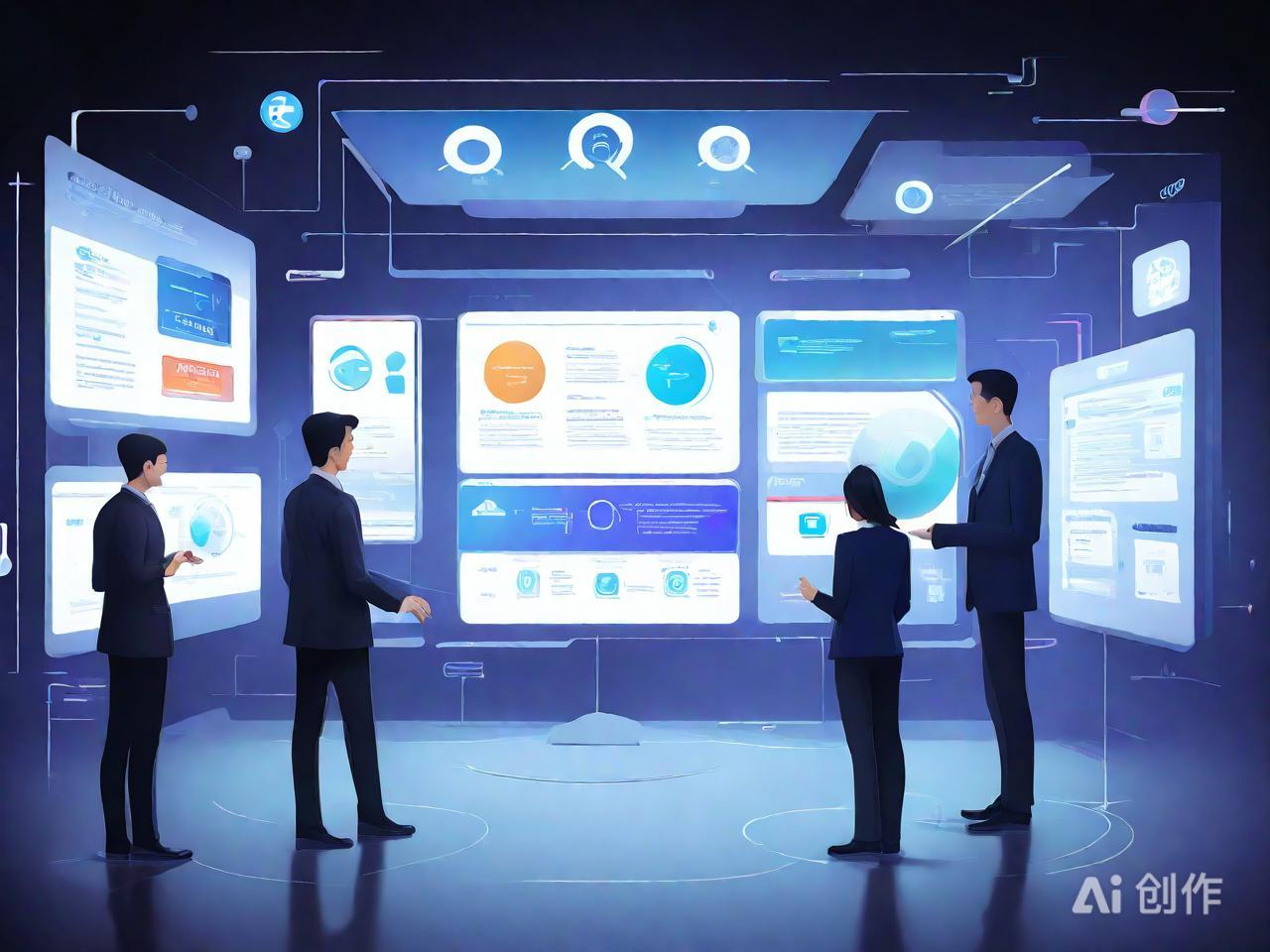【首发】掌握Windows事件查看器:系统日志与故障诊断
|
随着信息技术的飞速发展,Windows操作系统已成为众多企业和个人用户的首选。在日常使用中,我们难免会遇到各种系统问题或故障。为了更好地诊断和解决这些问题,Windows提供了一个强大的工具——事件查看器。通过事件查看器,我们可以方便地查看和管理系统日志,从而了解系统的运行状况并进行故障排除。 一、事件查看器简介 事件查看器是Windows内置的一个日志管理工具,用于收集、查看和管理系统日志。系统日志记录了操作系统、应用程序和硬件设备在运行过程中产生的事件信息。这些事件信息对于了解系统状态、诊断问题和优化系统性能具有重要意义。 二、系统日志的种类 事件查看器中的系统日志主要包括以下几种类型: 1. 应用程序日志:记录应用程序在运行过程中产生的事件信息,如应用程序崩溃、错误提示等。 2. 安全日志:记录与安全相关的事件信息,如用户登录、权限更改、病毒检测等。 3. 系统日志:记录操作系统在运行过程中产生的事件信息,如系统启动、服务启动、驱动程序加载等。 三、如何使用事件查看器 使用事件查看器查看系统日志非常简单,只需按照以下步骤操作: 1. 打开事件查看器:在Windows系统中,可以通过按下Win+R键,输入“eventvwr”命令,然后按下回车键来打开事件查看器。 2. 选择日志类型:在事件查看器中,可以看到多个日志类型选项,如应用程序日志、安全日志和系统日志等。根据需要选择相应的日志类型。 3. 查看日志信息:在选定的日志类型中,可以看到详细的事件列表。每个事件都包含事件ID、事件来源、事件级别、事件描述等信息。通过查看这些事件信息,我们可以了解系统的运行状况并诊断问题。 四、日志管理与优化 除了查看日志信息外,我们还可以通过事件查看器对日志进行管理和优化。以下是一些常用的日志管理操作: 1. 清除日志:随着时间的推移,系统日志可能会积累大量的历史事件信息。为了释放存储空间并保持日志的清晰性,我们可以定期清除旧的日志信息。 2. 筛选日志:事件查看器提供了强大的筛选功能,可以根据事件ID、事件来源、事件级别等条件筛选出我们感兴趣的事件信息。这样可以帮助我们快速定位问题并进行故障排除。 3. 订阅日志:通过订阅日志,我们可以将特定的事件信息发送到指定的电子邮件地址或日志文件中。这样,当发生关键事件时,我们可以及时收到通知并进行处理。
2025AI图片讲解,仅供参考 五、总结Windows的事件查看器是一个强大的工具,通过它可以方便地查看和管理系统日志,了解系统的运行状况并进行故障排除。通过合理使用事件查看器,我们可以提高系统的稳定性和可靠性,确保业务的顺利进行。希望本文能对您在使用Windows系统时有所帮助。 (编辑:92站长网) 【声明】本站内容均来自网络,其相关言论仅代表作者个人观点,不代表本站立场。若无意侵犯到您的权利,请及时与联系站长删除相关内容! |
- Windows 10搜索框可变圆角 教你提前体验下一代Windows 10
- Win10打开ie浏览器闪退如何修复
- 爬虫工程师必须掌握的Cookie知识点都在这里
- Windows 10全新发布:一次尽览所有核心功能指南
- windows-server-2008 – 随着时间的推移,响应时间会变慢,从
- 微软 Windows 11 Dev 预览版 Build 22538 推出
- 微软Windows11 Dev 22543.1000预览版上线 修复任务管理Bug
- 如何挑选适合自己的Linux系统版本?
- Windows上有kerberized ssh客户端的任何选项吗?
- 微软 Window 11 Build 22504.1010 KB5008697 预览版推出